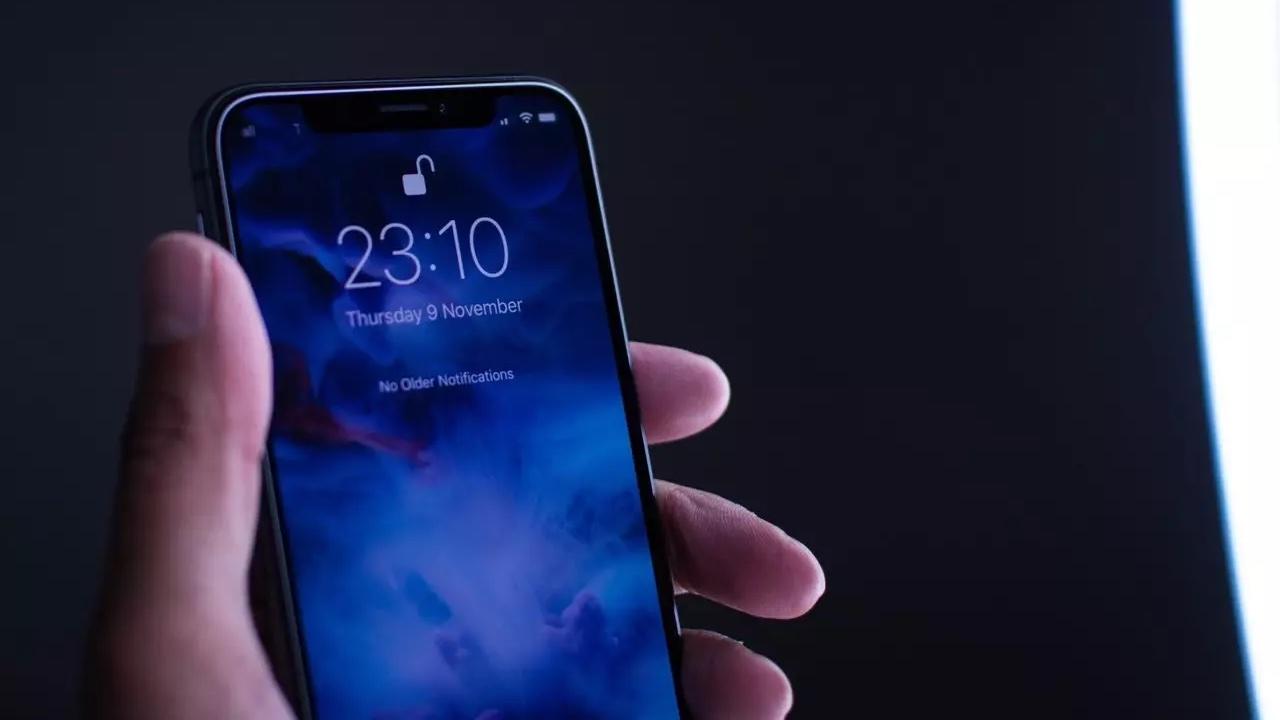Face ID es un sistema de reconocimiento facial que terminó desplazando al Touch ID a un segundo plano. Pero a veces puede terminar dando algún que otro problema como por ejemplo que no te reconozca tu cara. En este artículo te comentamos las formas de solucionar este problema en tu iPhone o iPad.
El reconocimiento facial se incorporó por primera vez en los iPhone X hace cinco años, revolucionando la industria de la telefonía y la tecnología en general. Antes de analizar las posibles causas de los problemas con Face ID, es importante verificar que lo has configurado correctamente en los ajustes.
Configura bien tu FaceID
Primero, asegúrate de que nada cubra la cámara TrueDepth o tu rostro. Si algún objeto obstruye tu nariz o boca, como gafas o una mascarilla, es posible que se te pida retirarlo temporalmente durante la configuración.
Si tienes un iPhone 12 o versiones posteriores con iOS 15.4 o superior y un Apple Watch, puedes usar Face ID con mascarilla. Esta solución ha sido crucial en tiempos donde la mayoría de las personas usaban mascarilla.
Recuerda que Face ID funciona mejor cuando el iPhone o iPad está a una distancia de entre 25 y 50 centímetros (10 y 20 pulgadas) de tu cara.
Para configurar Face ID, sigue estos pasos:
- Ve a Configuración y toca Face ID y código. Si se te solicita, ingresa tu código. Si no has establecido un código, se te pedirá crear uno como opción alternativa para verificar tu identidad.
- Toca Configurar Face ID.
- Mantén el dispositivo en orientación vertical, coloca tu cara frente al dispositivo y toca Empezar.
- Coloca tu cara dentro del marco y mueve suavemente la cabeza para completar el círculo. Si no puedes mover la cabeza, toca Opciones de accesibilidad.
- Cuando completes el primer registro de Face ID, toca Continuar.
- Mueve suavemente la cabeza para llenar el círculo por segunda vez.
- Toca OK.
Para seleccionar las funciones que deseas usar con Face ID o para restablecer Face ID, ve a Configuración y toca Face ID y código.
Situaciones que dan fallos de forma más habitual
Aunque parezca un error, hay momentos específicos en los que el sistema de reconocimiento facial del iPhone y el iPad no funciona. Esto no significa que esté roto, sino que se desactiva por seguridad para que introduzcas tu código. Las situaciones son las siguientes:
- Cuando el iPhone o iPad se acaba de encender o reiniciar, es necesario introducir el código del dispositivo.
- Cuando el iPhone o iPad no se ha desbloqueado en 48 horas.
- Cuando no se ha utilizado el código para desbloquear el equipo en los últimos siete días y no se ha usado Face ID en las últimas cuatro horas.
- Tras cinco intentos fallidos de reconocimiento.
- Si algún elemento cubre tu cara, aunque puede reconocer gafas o mascarillas si no obstruyen demasiado.
- Cuando se intenta hacer un apagado o una llamada de emergencia desde el menú de deslizamiento.
- Si el iPhone ha sufrido daños por agua, lo cual puede afectar al Face ID. Puedes verificar esto en la ranura de la tarjeta SIM; un indicador rojo significa que ha habido contacto con líquidos.
- La posición del dispositivo: Face ID puede fallar si el iPhone está en posición horizontal.
- Factores climáticos: el vapor o altas temperaturas, como después de una ducha o en la playa, pueden afectar el reconocimiento. En estos casos, intenta limpiar el sensor y asegurarte de estar en un lugar fresco y seco.
¿Por qué el iPhone pide un código para Face ID?
A veces, tendrás que introducir el código de desbloqueo porque Face ID no reconoce tu rostro. Esto no siempre indica un problema con el sistema de reconocimiento facial. Aquí están las situaciones específicas en las que el iPhone te pedirá el código de desbloqueo:
- El dispositivo acaba de encenderse o reiniciarse.
- El dispositivo no se ha desbloqueado en más de 48 horas.
- No se ha utilizado el código para desbloquear el dispositivo en los últimos seis días y medio, y Face ID no ha desbloqueado el dispositivo en las últimas cuatro horas.
- El dispositivo ha recibido un comando de bloqueo remoto.
- Tras cinco intentos fallidos de reconocimiento facial.
- Tras iniciar un apagado o una llamada de emergencia manteniendo pulsado uno de los botones de volumen y el botón lateral simultáneamente durante dos segundos.
Si el fallo se debe a una de estas razones, no te preocupes. Después de introducir el código y asegurarte de que tu rostro está despejado, Face ID debería funcionar nuevamente. Si no es así, revisa los apartados siguientes para explorar otras posibles causas de mal funcionamiento del sistema.

¿Has configurado tu rostro con mascarilla?
Debes tener en cuenta que como hemos comentado previamente, Face ID no es capaz de detectar los rostros que tienen una mascarilla justo tapando buena parte de la boca o la nariz. Pero hay algunas excepciones a tener en cuenta siempre. En el caso de que tengas un iPhone 12 (cualquiera de sus modelos) o superior, siempre se va a poder contar con una configuración extra para poder desbloquear el equipo aunque tengas la mascarilla colocada. Es importante asegurarte en estos casos de que tengas la configuración realizada, y si la tienes y sigue dándote numerosos problemas te recomendamos volver a realizarla, siguiendo estos pasos:
- Asegúrate de que el iPhone tiene instalado iOS 15.4 o una versión posterior.
- Abre Ajustes y pulsa Face ID y código.
- Desplázate hacia abajo y activa Face ID con mascarilla
- Cuando se te solicite, pulsa Usar Face ID con mascarilla. Sigue las instrucciones que aparecen en pantalla para configurar Face ID con el proceso de escaneo facial habitual.
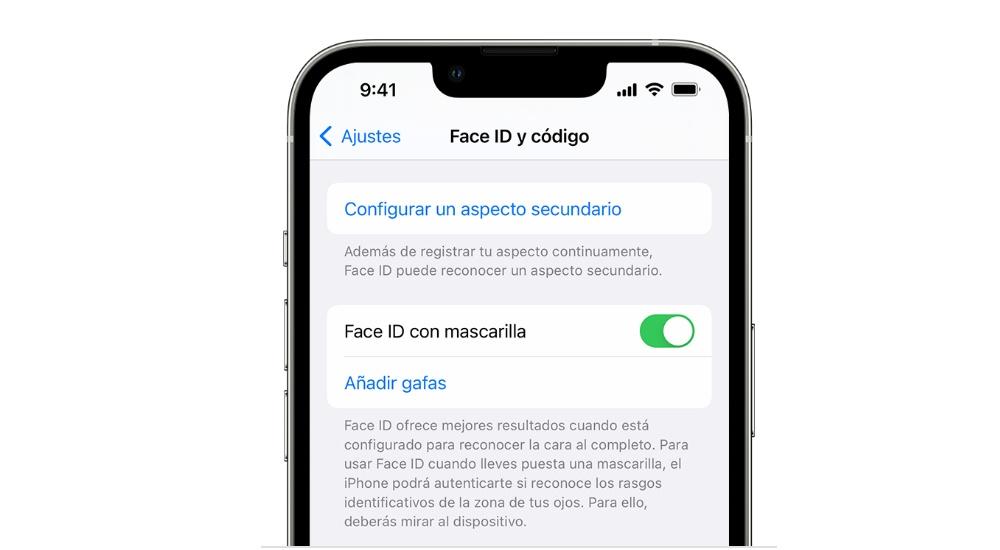
Es realmente importante tener en cuenta la limitación que se impone a nivel de software con iOS 15.4, ya que únicamente en esta versión de software se va a poder encontrar esta opción dentro de Ajustes. En el caso de que no puedas seguir los pasos que hemos comentado, sin duda esta es una de las grandes limitaciones que se tienen que tener en cuenta.
Comprueba el ángulo de captación de la cámara
Por desgracia el sistema Face ID no reconoce los rostros a todas las distancias ni ángulos. Hay que tener presente que siempre hay que entrar a la distancia de un brazo como máximo para que funcione, lo que son 50 cm aproximadamente. Además, si está apoyado el iPhone sobre una superficie, deberás colocarte de manera frontal y mirarlo directamente. No es válido intentar desbloquear el iPhone mirando de lado o bastante alejado del dispositivo.

En el caso del iPad hay mucha más versatilidad ya que permite el desbloqueo mientras el equipo está en horizontal. Esto no ocurre en el caso del iPhone que siempre debe estar en posición vertical. En cualquier caso, deberás tener en cuenta que el ángulo del iPad tampoco es infalible y siempre deberás mantenerte en un cierto ángulo de visión medianamente frontal que le permita reconocerte.
Además, en el caso de tener mascarilla y querer de esta manera desbloquearlo (siempre que tengas activada la función comentada anteriormente) no va a bastar con este ángulo. Tendrá que captar de manera frontal los ojos para que se pueda finalmente desbloquear por completo el dispositivo. Esto es algo bastante lógico, ya que no se va a poder tener un ángulo que provoque finalmente que no se vea esta parte que está totalmente libre.
¿Funciona bien la cámara frontal?
Cuando el Face ID no funciona de la manera correcta, es posible que la cámara tenga algún impedimento para poder reconocerte la cara. Esto es debido a que algunas fundas tapan la cámara al no estar perfectamente diseñadas. Debes tener en cuenta que el Face ID funciona gracias a las cámaras TrueDepth que se ubican en las esquinas del notch. Si se tapan por una funda es lógico que no te reconozca o tarde más de la cuenta. Esto también se puede trasladar a los protectores de pantalla ya sea porque estén mal colocados o no estén diseñados de manera correcta. Debemos asegurarnos siempre que el cristal templado no ocupe ninguna parte de la ceja.
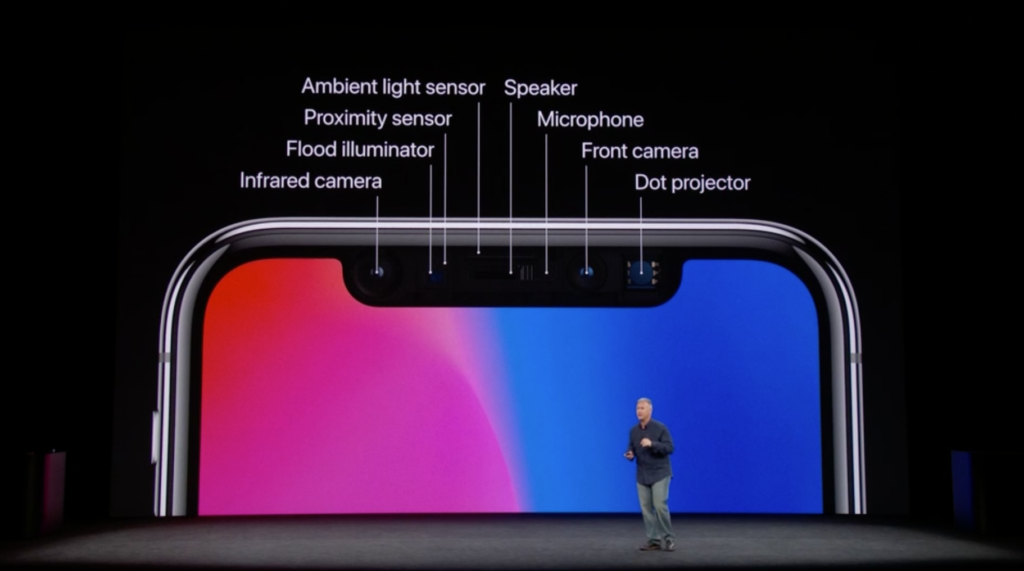
La suciedad también puede ser un problema ya que algunos residuos pueden tapar por completo las cámara TrueDepth provocando que no se te reconozca. Por ejemplo, la grasa hace que la imagen que se tome esté distorsionada y el sistema operativo no es capaz de reconocerte. Siempre hay que tener esta zona lo más limpia posible y evitar tocarla con los dedos.
En el caso del iPad cuando se desbloquea en posición horizontal, algo que no se puede hacer con los iPhone, hay que tener en cuenta que ni el dedo ni la palma de la mano cubra las cámaras. En estos casos el sistema operativo es capaz de reconocer que la cámara está tapada y aparecerá un mensaje de aviso con una flecha señalando hacia la cámara TrueDepth.
Fíjate en la configuración
Obviamente debes comprobar que el sistema Face ID esté activado en los ajustes del dispositivo. Para realizar esta comprobación simplemente debes seguir los siguientes pasos:
- Dirígete a Ajustes.
- Pulsa en Face ID e introduce tu código de seguridad.
- Asegúrate que Face ID esté activado en todas las funciones a las que quieres acceder con tu rostro.
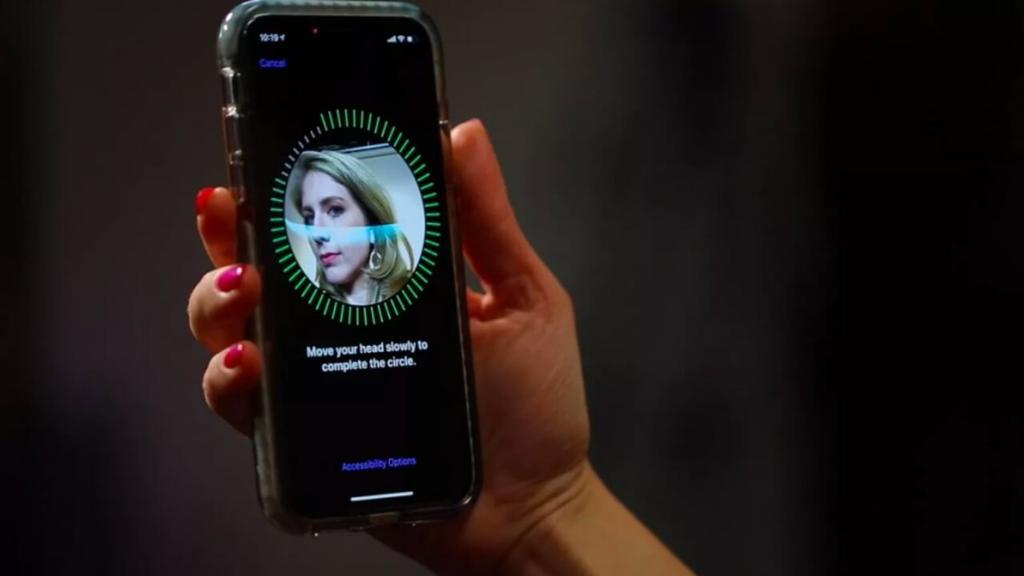
Si está activado y sigue sin funcionar puedes configurar un aspecto alternativo. Es cierto que el sistema aprende de los cambios que vamos teniendo en nuestro rostro a causa de la edad por ejemplo, pero si el cambio es importante puede que no funcione. Es por esto que es recomendable configurar un segundo rostro en estos casos. Simplemente debes seguir los siguientes pasos:
- Ve a Ajustes.
- Dirígete a Face ID e introduce tu código de acceso.
- Pulsa en ‘Configurar aspecto alternativo’.
- Realiza la configuración de Face ID siguiendo todos los pasos que se muestran en pantalla moviendo la cabeza en todas direcciones.
También se pueden eliminar todos los aspectos que hay configurados en el iPhone/iPad para configurarlo nuevamente desde cero.
Otras opciones que debes barajar
- Desactiva Requerir atención: para evitar que las gafas de sol te den problemas con Face ID, la solución está en acudir a los Ajustes > Face ID y código. Ahí, desactiva la opción de Requerir atención para Face ID. De esta manera, no hará falta que estés mirando el iPhone cada vez que lo desbloquees, aunque la seguridad del sistema se reduce. Sopesa bien los pros y contras antes de hacer el cambio. Alguien podría usar tu cara para desbloquearlo mientras duermes, ya que no necesitarías tener los ojos abiertos, lo cual da mucha seguridad y evita estos casos.
- Comprueba el desbloqueo facial con tu Apple Watch: el año pasado ya podíamos configurar el desbloqueo del iPhone con un Apple Watch cuando llevamos mascarilla. Si lo sigues utilizando a pesar de la mejora de iOS 15.4 que acabamos de ver, puede que este sea el origen de tu problema con Face ID. Prueba estas dos cosas para solucionarlo:
- Apaga tanto el iPhone como el Apple Watch. Espera unos segundos y vuelve a encenderlos.
- Ve a Ajustes > Face ID y código y desactiva y activa el desbloqueo con Apple Watch.
- Agrega una apariencia alternativa: en el caso de la mayoría de los usuarios, Face ID seguirá aprendiendo a medida que ellos cambian. Si tienes una apariencia que puede variar mucho, puedes definir una apariencia alternativa para que Face ID te siga reconociendo. Para definir una apariencia alternativa sigue estos pasos:
- Ve a Configuración y luego toca Face ID y código. Si se te solicita, ingresa tu código.
- Toca Definir una apariencia adicional.
- Mira directo al iPhone o iPad y coloca la cara dentro del cuadro.
- Mueve suavemente la cabeza para llenar el círculo. Si no puedes mover la cabeza, toca Opciones de accesibilidad.
- Cuando completes el primer registro de Face ID, toca Continuar.
- Mueve suavemente la cabeza para llenar el círculo por segunda vez.
- Cuando completes la configuración de Face ID, toca OK.
¿Se hace cargo Apple de una posible reparación?
En caso de que no hayas logrado resolver por tu cuenta los problemas de Face ID por tu cuenta, irremediablemente no te quedará más opción que la de acudir a Apple o un SAT (siglas en inglés de Servicio Técnico Autorizado). Si el dispositivo está en garantía y se detecta que se trata de un defecto de fábrica, Apple podrá repararlo completamente gratis. Ahora bien, aunque tenga garantía, si se debe a un mal uso o a que la pantalla ha sufrido algún golpe o similar serás tú quien tenga que asumirlo.
En caso de tener AppleCare+ la cosa cambia, y su reparación será mucho menos costosa para ti. Además el sensor del FaceID es muy sencillo de reparar, no va unido a la pantalla y se puede realizar en cuestión de minutos. Incluso por ti mismo si no quieres gastarte un dinero en el servicio técnico, ya que su respuesto es bastante económico. Eso sí, si no eres un manitas, mejor que no lo toques, porque podrías estropear otra cosa.
¿Cuánto costaría repararlo?
En caso de que no entre dentro de la garantía, y tengas que realizar el cambio pagando, estás de suerte, pues es uno de los componentes más económicos. La pieza suele rondar los 10 euros, a lo que tendrás que sumar los costes de reparación. Si lo haces en Apple puede salirte muy caro, sin embargo, en cualquier tienda especializada, o incluso con un poco de maña, lo podrás realizar tú mismo, y el precio de todo será muy bajo, pudiendo volver a disfrutar de esta función, la cual es muy importante, al menos para mí.